Jak przenieść konto WhatsApp, które zaoszczędzi mnóstwo czasu
„Kupiłem nowy telefon, ale nie mogę przenieść na niego konta WhatsApp i jego zawartości. Czy będę mógł odzyskać swoje dane?”
Ostatnio mamy mnóstwo takich zapytań. Wszyscy kupujemy nowe telefony i przenosimy nasze dane z jednego urządzenia na drugie. Chociaż przenoszenie zdjęć lub plików muzycznych nie wymaga żadnego wysiłku, użytkownikom często trudno jest przenieść konto WhatsApp na nowy telefon. Jeśli i ty przechodzisz ten sam dylemat, nie martw się. Mamy dla Ciebie szybkie i łatwe rozwiązanie. W tym przewodniku nauczymy Cię jak przenieść konto WhatsApp płynnie. Po prostu postępuj zgodnie z tym samouczkiem krok po kroku i nigdy więcej nie utracisz swoich danych.
Czy przeszedłeś już na nowy telefon? Kasy co zrobić przed sprzedażą starego iPhone’a.
- Część 1. Przenieś konto WhatsApp na nowy telefon z tym samym numerem telefonu
- Część 2. Przenieś konto WhatsApp na nowy telefon z innym numerem telefonu
- Część 3. Jak jednym kliknięciem przenieść stare konto i historię WhatsApp na nowy telefon?
- Część 4. Wskazówki dotyczące przeniesienia WhatsApp na nowy telefon
Część 1. Przenieś konto WhatsApp na nowy telefon z tym samym numerem telefonu
Z bazą użytkowników liczącą ponad miliard użytkowników WhatsApp jest jedną z najpopularniejszych platform komunikacyjnych. Zawiera wiele dodatkowych funkcji i umożliwia użytkownikom przesyłanie WhatsApp z jednego urządzenia na drugie. Jeśli masz nowy telefon (lub nawet nową kartę SIM), możesz szybko przenieść swoje dane WhatsApp bez żadnych problemów. Wykonaj poniższe czynności, aby dowiedzieć się, jak przenieść stare konto WhatsApp na nowy telefon.
Krok 1. Zrób kopię zapasową swoich czatów
Aby przenieść konto WhatsApp bez utraty danych, musisz wykonać kopię zapasową czatu. Możesz zapisać kopię zapasową na Dysku Google/iCloud lub w pamięci wewnętrznej telefonu. Ponieważ przenosisz się na nowy telefon, zalecamy wykonanie kopii zapasowej na Dysku Google.
Aby to zrobić, odwiedź konto> Czaty> Kopia zapasowa czatu i dotknij przycisku „Kopia zapasowa”. Spowoduje to rozpoczęcie tworzenia kopii zapasowej historii czatów na Dysku Google. Możesz sprawdzić sekcję „Konto”, aby upewnić się, czy podane konto Gmail jest poprawne, czy nie.
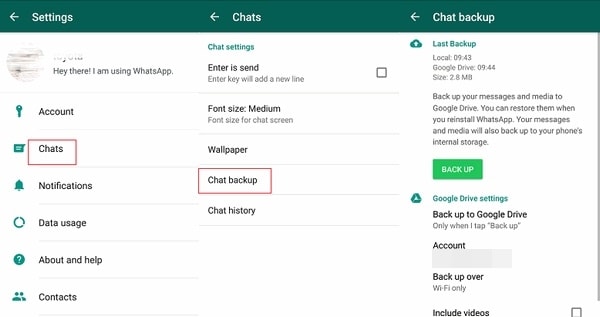
Krok 2. Przywróć WhatsApp z kopii zapasowej
Teraz po prostu pobierz kopię zapasową z Dysku Google na nowy telefon i zainstaluj WhatsApp. Gdy tylko uruchomisz aplikację, rozpozna ona rezerwę i wyświetli następujący monit. Wystarczy dotknąć przycisku „Przywróć”, aby pomyślnie przenieść konto WhatsApp na nowy telefon.

Część 2. Przenieś konto WhatsApp na nowy telefon z innym numerem telefonu
Jeśli kupiłeś również nową kartę SIM, musisz wykonać ten krok, zanim wykonasz powyższe dwa kroki.
- Odwiedź Ustawienia> Konta> Zmień numer opcji na WhatsApp na starym urządzeniu. Przeczytaj instrukcje i dotknij przycisku „Dalej”, aby kontynuować.
- Podaj również swój dotychczasowy i nowy numer.
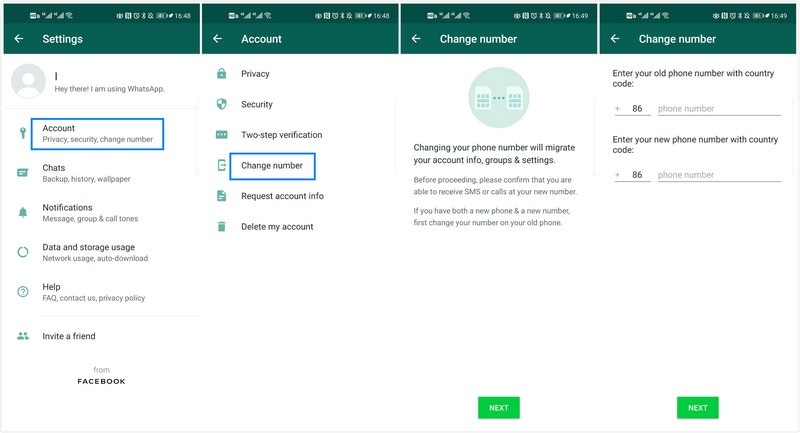
- Stuknij naciśnij Dalej. Potwierdź, aby powiadomić kontakty lub nie na urządzeniu z Androidem. Na iPhonie Twoje grupy zostaną powiadomione o zmianie numeru telefonu, niezależnie od tego, czy go włączysz, czy nie.
- Stuknij gotowy. WhatsApp zweryfikuje nowy numer telefonu.
Uwagi
- Zanim zaczniesz zmieniać numer, upewnij się, że nowy numer telefonu może odbierać wiadomości lub połączenia i ma połączenie danych.
- Stary numer telefonu jest obecnie zweryfikowany na urządzeniu. Możesz przejść do WhatsApp > Ustawienia i nacisnąć zdjęcie profilowe, aby sprawdzić, który numer jest zweryfikowany.
Część 3. Jak przenieść starą historię WhatsApp na nowy telefon?
Są chwile, kiedy użytkownicy zapominają wykonać kopię zapasową swoich danych lub po prostu zmienić swój numer bez przywracania zawartości. Może to spowodować utratę historii czatów w WhatsApp. Jeśli chcesz przenieść konto WhatsApp bez utraty danych, zawsze możesz skorzystać z pomocy DrFoneTool – Transfer WhatsApp przez Wondershare. Oprogramowanie jest kompatybilne ze wszystkimi wiodącymi urządzeniami z systemem Android i iOS oraz działa na systemach MAC i Windows.
Jest to niezawodne narzędzie do zarządzania WhatsApp, które może pomóc w przenoszeniu wiadomości / filmów / zdjęć WhatsApp z jednego urządzenia na drugie bez większych problemów. W ten sposób możesz przenieść konto WhatsApp na nowy telefon bez utraty historii czatów.

DrFoneTool – Transfer WhatsApp
Przenieś konto WhatsApp i historię czatów z jednego telefonu na drugi
- Przenieś nowy telefon WhatsApp na ten sam numer.
- Twórz kopie zapasowe innych aplikacji społecznościowych, takich jak LINE, Kik, Viber i WeChat.
- Zezwalaj na podgląd szczegółów kopii zapasowej WhatsApp w celu selektywnego przywracania.
- Eksportuj dane kopii zapasowej WhatsApp na swój komputer.
- Obsługuje wszystkie modele iPhone’a i Androida.
Dowiedz się, jak przenieść konto WhatsApp, postępując zgodnie z tymi instrukcjami.
Krok 1. Uruchom narzędzie i połącz oba urządzenia.
Na początek uruchom narzędzie DrFoneTool w swoim systemie. Podłącz swój stary i nowy telefon do systemu za pomocą kabli USB. Na ekranie powitalnym wybierz opcję „Przeniesienie WhatsApp”, aby rozpocząć proces.

Krok 2. Przenieś konto WhatsApp i inne dane
Kliknij „WhatsApp” w lewej niebieskiej kolumnie i wybierz „Przenieś wiadomości WhatsApp”. Interfejs automatycznie rozpozna telefony źródłowe i docelowe.

Zawsze możesz użyć przycisku „Odwróć”, aby zmienić położenie urządzeń. Po zakończeniu pracy kliknij „Przenieś”. Poczekaj chwilę, ponieważ aplikacja automatycznie przeniesie dane WhatsApp ze starego na nowy telefon. Możesz dowiedzieć się o jego postępach ze wskaźnika na ekranie.

Po zakończeniu procesu bezpiecznie usuń oba urządzenia i użyj nowo przesłanych danych WhatsApp na nowym telefonie. Jeśli masz już WhatsApp na swoim nowym urządzeniu, pamiętaj, że proces wyczyści dane WhatsApp i zastąpi je danymi z urządzenia źródłowego.
Część 4. Wskazówki dotyczące przeniesienia WhatsApp na nowy telefon
Teraz, gdy wiesz, jak przenieść konto WhatsApp z jednego telefonu na drugi, możesz łatwo wykonać ten ruch bez utraty danych. Jednak podczas zmiany telefonu należy wziąć pod uwagę następujące wskazówki, aby przejście było płynne.
Przywróć swoje czaty ręcznie
Jeśli po przełączeniu na nowe urządzenie WhatsApp nie jest w stanie rozpoznać kopii zapasowej, zawsze możesz ręcznie przywrócić czaty. Aby to zrobić, odwiedź swoje konto> Czat> Ustawienia czatu i dotknij opcji „Rozmowy zapasowe”. Stąd możesz przywrócić swoje czaty.

Usuń swoje konto
Jeśli zgubiłeś starą kartę SIM lub nie możesz zmienić numerów (bez kodu weryfikacyjnego), zawsze możesz również usunąć swoje konto. Aby to zrobić, przejdź do Ustawienia> Konta i dotknij opcji „Usuń konto”. Jednak zanim to zrobisz, upewnij się, że wykonałeś już pełną kopię zapasową swoich czatów.
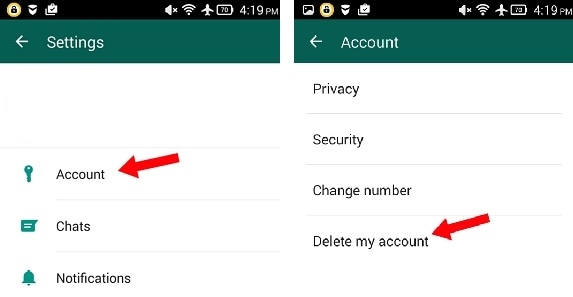
Postępuj zgodnie z powyższymi sugestiami i bezproblemowo przenieś konto WhatsApp na nowy telefon. Umożliwi to korzystanie z WhatsApp na nowym telefonie bez utraty historii czatów ani danych. Możesz nawet użyć tej metody, jeśli kupiłeś również nową kartę SIM. Posługiwać się DrFoneTool – Przeniesienie telefonu przez Wondershare, aby wykonać bezproblemowy transfer z jednego telefonu na drugi w mgnieniu oka.
Często zadawane pytania dotyczące transferu WhatsApp na nowy telefon
Ostatnie Artykuły:

